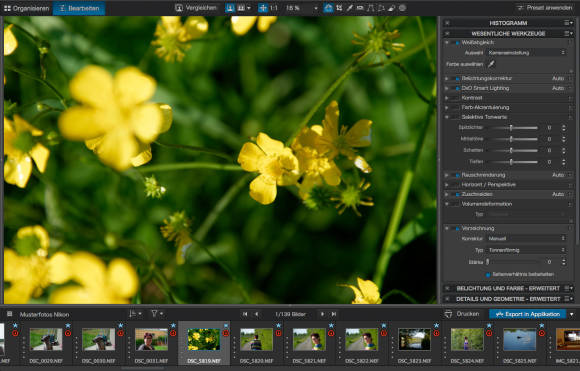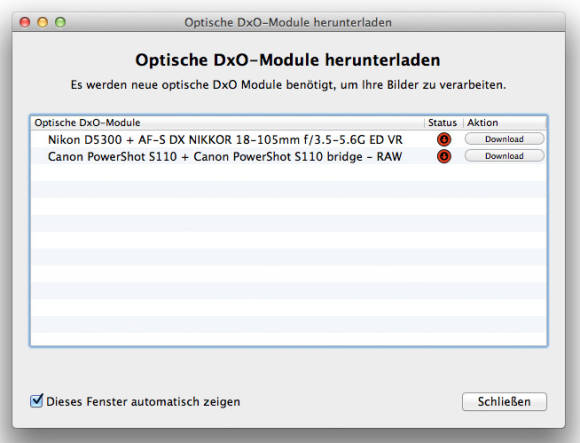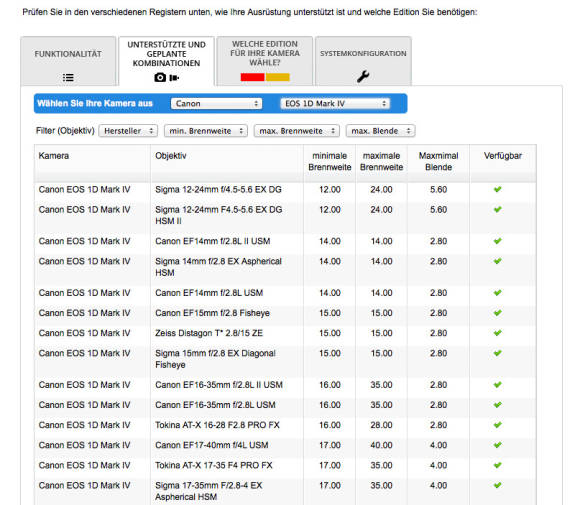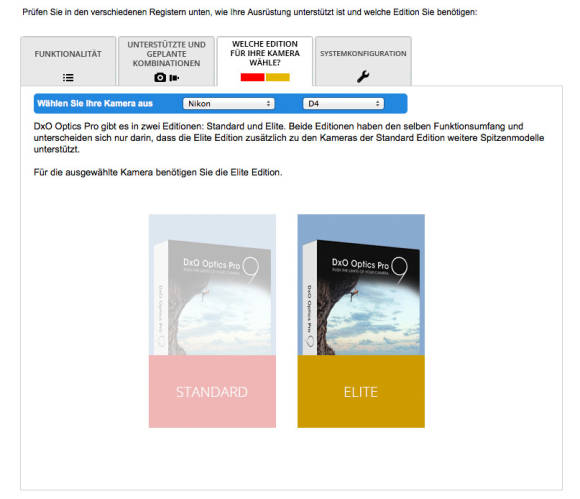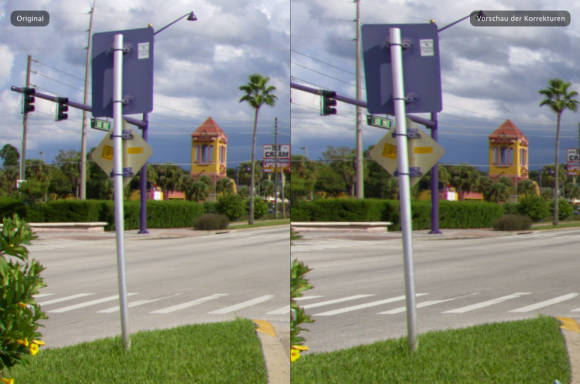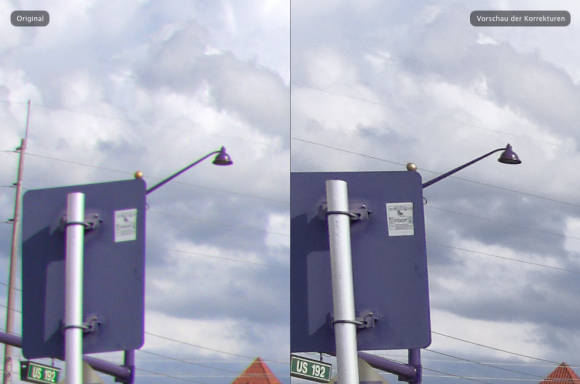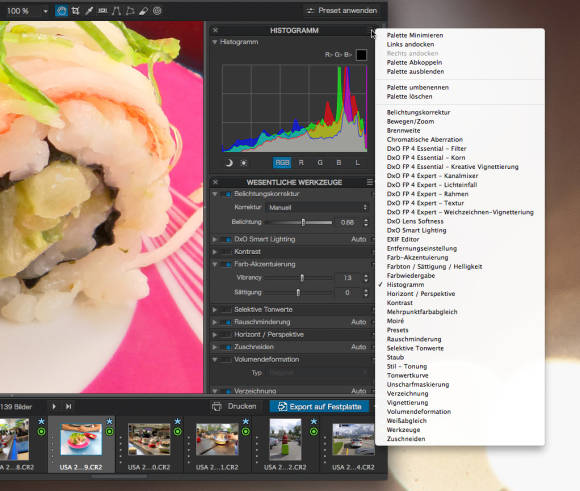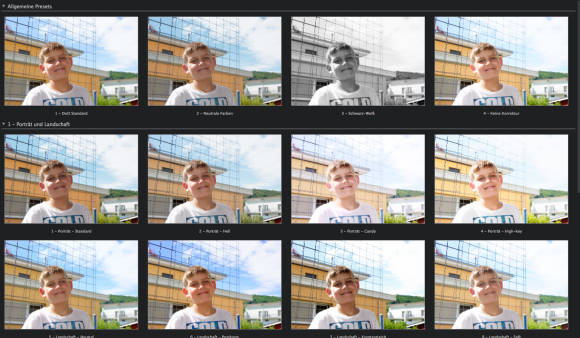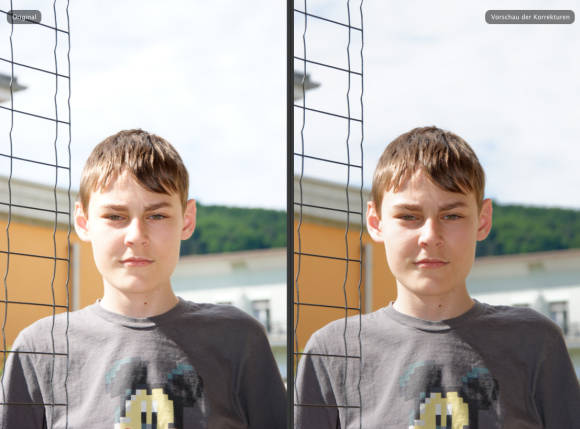Tests
26.05.2014, 10:05 Uhr
Test: DxO Optics Pro 9.5
Optics Pro gehört zu den besten Raw-Convertern überhaupt. Version 9.5 versteht sich ausserdem als Ergänzung zu Lightroom.
An Raw-Convertern herrscht wahrlich kein Mangel: Apple Aperture, Adobe Lightroom, Capture One, Camera RAW und diverse andere Programme versprechen, aus Raw-Fotos das Maximum herauszuholen. Denn RAW-Bilder sind grundsätzlich saft- und kraftlos und müssen zuerst «entwickelt» werden, bevor sie sich für die Weiterverbreitung eignen. Und so mancher RAW-Einsteiger musste schon die Erfahrung machen, dass es gar nicht so einfach ist, die JPEG-Umsetzung der Kamera zu übertreffen. Optics Pro will diesen Prozess massiv vereinfachen – und das bei bester Qualität.
Die Stärken von DxO
Die Firma DxO gilt als die Kompetenz schlechthin, wenn es darum geht, die Qualität des Equipments zu beurteilen. Sensoren und Objektive werden mit forensischer Genauigkeit vermessen und auf ihre Fehler untersucht. Die Erkenntnisse über Verzerrungen und andere Bildfehler werden in Profilen gespeichert. Diese Profile werden später von der hauseigenen Software Optics Pro verwendet, um die Korrekturen automatisch durchzuführen. Und genau dadurch erhebt sich die Software über die Mitbewerber.
Die Korrekturen durch die Profile sind umfassend. Sensorrauschen, chromatische Aberration, Vignettierung, Verzerrungen und mehr werden aufgrund der verwendeten Kamera- und Objektivkombination automatisch korrigiert. Tatsächlich zeigt erst ein Vorher-/Nachher-Vergleich, wie gründlich Optics Pro ans Werk geht. So werden zum Beispiel Vignettierungen aus dem Bild gerechnet, die einem vorher gar nicht aufgefallen sind. Im Nachhinein muss man neidlos zugestehen, dass das Bild deutlich besser geworden ist.
Sobald Optics Pro eine neue Kamera-/Objektiv-Kombination erkennt, offeriert die Software den Download des passenden Profils. Anschliessend steht der automatischen Korrektur nichts mehr im Weg:
Laut DxO sind zurzeit über 18’000 Profile verfügbar, und fast täglich werden es mehr. Allerdings sind diese Profile auch zwingend, weil Optics Pro ohne sie fast alle interessanten Funktionen einbüsst. So ist die Software zum Beispiel für Fujifilm-Fotografen eine denkbar schlechte Wahl, weil DxO weder den eigenwilligen X-Trans-Sensor noch die Objektive von Fujifilm vermessen will. Andererseits werden die Kameras von Apple-, Samsung und Nokia-Smartphones genauso unterstützt, wie die allseits beliebten Actionkameras von GoPro. Eine Liste mit allen verfügbaren Profilen finden Sie auf dieser Seite von DxO:
Die verschiedenen Ausführungen
Die Profile für Kameras und Objektive sind immer kostenlos. Der preisliche Unterschied spielt sich bei den beiden Ausführungen der Software ab, «Standard» und «Elite». In den meisten Fällen reicht die günstigere Standard-Version. Der Funktionsumfang der Elite-Version ist identisch, doch nur sie erlaubt den Download der Profile für die teuren Kameras. Dazu zählen in erster Linie die Vollformat-Kameras von Nikon, Leica, Sony und Canon.
Welche Ausführung die richtige ist, lässt sich auf der bereits erwähnten Seite kontrollieren, indem auf den Bereich «Welche Edition …» geklickt und das fragliche Kameramodell ausgewählt wird. Bei beiden Ausführungen lassen sich nach dem Kauf beliebig viele Profile für alle unterstützten Kameras und Objektive herunterladen.
Nächste Seite: Alles automatisch – und wie!
Alles automatisch – und wie!
Bequemlichkeit ist eine Zier
Nachdem die Bilder importiert und die Profile heruntergeladen wurden, dreht sich alles um den richtigen Arbeitsablauf. Allerdings hat es DxO geschafft, die «Arbeit» weitgehend aus der Gleichung zu entfernen! Besser gesagt, die Software optimiert ein Bild vollautomatisch – und das in einer Qualität, die auch den grössten Skeptiker mundtot macht. Dabei spielt die Grösse oder der Preis einer Kamera keine Rolle. Das folgende Beispiel wurde mit einer Canon PowerShot S110 aufgenommen, allerdings im Raw-Format. Hier das korrigierte Bild in der Übersicht:
Und hier einige Details, die den Unterschied zwischen dem unentwickelten Bild und der automatisch optimierten Version zeigen. Die Schärfe wurde zum Beispiel dramatisch verbessert. (Bild für eine bessere Darstellung bitte anklicken.)
Die Verzerrung an den Rändern wurde korrigiert:
Und die Farbsäume (chromatische Aberration) sind ebenfalls weitgehend verschwunden:
Fairerweise muss hinzugefügt werden, dass solche Korrekturen bei vielen Kameras intern vorgenommen werden, bevor die Bilder im JPEG-Format auf der Speicherkarte landen. Auch andere Programme wie Lightroom kennen zum Beispiel Objektivprofile, mit denen solche Fehler ausgemerzt werden – allerdings nicht in diesem Ausmass und ohne die Berücksichtigung des Sensors. Was Optics Pro unterscheidet, ist nicht nur die Akribie, mit der die Software ans Werk geht, sondern dass auch nahezu jede Kamera unterstützt wird – egal, wie klein oder gross ihr Marktanteil ist.
Die hervorragenden Ergebnisse der Raw-Entwicklung fordern allerdings ihren Tribut, und bezahlt wird mit Zeit. Nach fast jeder Änderung kommt es zu einem kurzen Unterbruch, während das Bild neu berechnet wird. Auf schnellen Rechnern fällt das kaum auf, aber wenn ein PC gerade einmal die Minimalanforderungen erfüllt, wird die Arbeit mit Optics Pro zu einer äusserst klebrigen Angelegenheit.
Manuelle Eingriffe
Die Idee hinter Optics Pro besagt, dass ein korrekt belichtetes Bild keine weitere Überarbeitung mehr benötigt. Trotzdem kann an jedem Wert herumgespielt werden. Sämtliche Änderungen sind immer verlustfrei, können also jederzeit rückgängig gemacht werden. Die Korrekturen werden lediglich in einer kleinen Textdatei mit der Endung .dop gespeichert, die im selben Verzeichnis wie das Bild abgelegt wird. Damit entfällt auch die Notwendigkeit, spezielle Katalog-Dateien im Auge zu behalten.
Die Möglichkeiten für die manuelle Korrektur sind erschöpfend. Trotzdem ist die Bedienung von Optics Pro recht einfach. Die schiere Menge an Einstellungen verlangt jedoch, dass man sich mit den Möglichkeiten auseinandersetzt. Wenn man sich zurecht gefunden hat, empfiehlt es sich, die Schieberegler auf der rechten Seite neu zu gruppieren, um die Reihenfolge dem persönlichen Arbeitsstil anzupassen:
Presets
Und dann sind da noch die Presets, mit denen die Farbwirkung beeinflusst werden kann. Sie sind gerade für Raw-Einsteiger eine grosse Hilfe, denn Raw-Bilder sind gemäss ihrer Natur blass und fad. Die Presets sorgen für die ansprechende Farben, satte Kontraste und die richtigen Tiefen. Das wird normalerweise von der Kamera erledigt, doch solche Stimmungen sind manuell gar nicht so einfach herbeizuführen. Bei Optics Pro reduziert sich der Aufwand auf einen Mausklick.
Keine lokalen Korrekturen
Optics Pro widmet sich der technischen Perfektion beim Entrauschen, Entzerren, Schärfen, Aufhellen usw.. Hingegen fehlen dem Programm Funktionen, um den Himmel blau oder die Haut weich zu pinseln. Alle Änderungen betreffen immer das gesamte Foto, mit einer Ausnahme: Der Radiergummi gegen Sensorstaub eignet sich manchmal auch dafür, einem Pickel im Gesicht den Garaus zu machen. Das war’s dann aber auch schon.
Damit gerät Optics Pro gegenüber Lightroom, dem Platzhirsch in der Fotobranche, deutlich ins Hintertreffen. Die Adobe-Software kann Optics Pro zwar in einigen Punkten nicht das Wasser reichen – doch sie deckt so viele Bereiche unter einer Oberfläche ab, dass längst nicht jeder Fotografen bereit ist, diesen bequemen Workflow zu verlassen. Die Fotos müssten dann nämlich importiert und exportiert werden, was nicht nur aufwendiger ist, sondern auch den Speicherbedarf in die Höhe treibt. Und das bringt uns zum nächsten Thema.
Nächste Seite: Das Zusammenspiel mit Lightroom
Das Zusammenspiel mit Lightroom
Einmal hin und zurück
Dass Lightroom mit Bequemlichkeit punktet, mussten auch die Macher bei DxO einsehen. Die Adobe-Software bietet zahlreiche Möglichkeiten zur lokalen Korrektur, inklusive Verlaufsfilter, das Entfernen unerwünschter Details und mehr. Dem ist schwer beizukommen.
Mit Version 9.5 macht sich Optics Pro den ehemaligen Feind zum Freund, indem die Raw-Bilder aus Lightroom mit geringem Aufwand zu Optics Pro geschickt werden. Dazu wird ein Lightroom-Plug-in installiert. So getan, kann ein Foto in Lightroom angeklickt und mit einem Befehl zu Lightroom geschickt werden. Dort wird die Datei nach allen Regeln der Kunst von Optics Pro aufgemöbelt und mit einem Klick auf die Taste «Export zu Lightroom» zurückgeschickt. Dieses Schema von DxO zeigt den Ablauf:
Die retournierte Datei wird im Format JPEG, TIF oder DNG gespeichert und landet in Lightroom in einer eigenen Sammlung. Die neue Datei wird ausserdem mit der originalen Raw-Datei gestapelt. Das Bild ist jetzt also doppelt vorhanden.
Die Suche nach dem Sinn
Dieses Vorgehen klingt eigentlich fast wie ein Workflow, und DxO ist auch mächtig stolz darauf. Allerdings erschliesst sich der Sinn auch nach längerem Nachdenken nicht. Optics Pro kann die Fotos nicht ohne Verlust herumreichen; stattdessen entwickelt es die Raw-Datei und schickt eine modifizierte Version an Lightroom zurück. Auch die Endung .dng ändert nichts daran, dass es sich hier nicht mehr um das Original handelt.
Wer Gefallen daran findet, Raw-Dateien in DxO zu entwickeln und später in Lightroom aufzubretzeln, kann das viel einfacher haben: Alle Fotos einer Session werden durch DxO automatisch entwickelt, als TIF- oder DNG-Dateien exportiert und schlussendlich in einem Rutsch in Lightroom importiert. Dass diese Entwicklung aber nur einzelnen Fotos zuteil werden sollte, dürfte in der Praxis eher selten vorkommen.
Nächste Seite: Kaufempfehlung und Fazit
Kaufempfehlung und Fazit
Kaufempfehlung
Für ernsthafte Raw-Fotografen, die von ihrer Ausrüstung das Letzte abverlangen, führt praktisch keine Weg an Optics Pro vorbei – und damit sind nicht nur die Fotografen mit den teuren, grossen Kameras gemeint. Auch günstigere Modelle werden durch die Software enorm aufgewertet. Hier ein Foto aus einer Nikon D5300, geschossen mit dem Kit-Zoom. (Den Test zur Kamera finden Sie hier.)
Bereits in der Übersicht fällt die Verbesserung bei den Lichtern und den Farben auf. Doch erst in der 1:1-Darstellung zeigt es sich, was Optics Pro zu leisten vermag. Zwar lassen sich zum Beispiel in Lightroom fast dieselben Ergebnisse erzielen – allerdings muss jedes Foto erneut bewertet werden, während sich beim DxO-Produkt alles von selbst erledigt:
Kurz, als Raw-Converter überzeugt Optics Pro auf der ganzen Linie. Und selbst wenn Sie nicht gewillt sind, den gewohnten Weg zu verlassen, sollten Sie der Demoversion eine Chance geben. Vielleicht ändern Sie die Meinung anschliessend.
Was wir vermissen
Die grösste Schwäche von Optics Pro sind die fehlenden lokalen Korrekturen. Denn es gibt sie immer: die Pickel auf der Nase, die Abfälle auf der malerischen Wiese, die überbelichteten Wolken am Himmel. Für solche Probleme kennt Optics Pro keine Rezepte, und das bedeutet, dass in vielen Fällen eine weitere Software ins Spiel kommt.
Das zweite Problem mutet eher kurios an: Optics Pro kann keine DNG-Dateien importieren. Es verweigert sich also ausgerechnet jenem Format, das von Adobe als besonders universell angepriesen wird. Wer es sich in den letzten Jahren zur Angewohnheit gemacht hat, seine Raw-Fotos in DNG-Dateien umzuwandeln, wird diese Bestände mit Optics Pro nicht mehr perfektionieren können.
Fazit: Die Arbeit mit DxO Optics Pro macht Spass, weil die fertigen Bilder die Begeisterung über die eigene Kamera neu entfachen: Die Resultate sind einfach nur vom Feinsten. Allerdings ist ein gewisser Lernaufwand nötig, um die zahlreichen Funktionen kennenzulernen – auch dann, wenn die meisten Fotos automatisch entwickelt werden. Ausserdem muss unter Umständen der eigene Workflow überdacht werden, denn DxO gehört immer an den Anfang einer Überarbeitung.
Wer mit den erwähnten Schwächen leben kann, erhält hier ein Paket, das aus den Raw-Dateien das Letzte herauskitzelt – und das ist ja schliesslich die Absicht hinter diesem Format.
Bis zum 15. Juni wird auf die unten genannten Preise ein Rabatt von ca. 50 Franken gewährt.
Testergebnis
Hervorragende Ergebnisse, weitgehend automatisiert, breite Unterstützung von Kameras und Objektiven
Kein Import von DNG-Dateien, keine lokalen Korrekturen, keine Unterstützung für Fujifilm-Kameras mit X-Trans-Sensor
Details: Ab Windows Vista, ab OS X 10.6
Preis: ca. Fr. 180.– (Standard) oder ca. Fr. 360.– (Elite)
Infos:www.dxo.com/de
Leserwertung
Jetzt abstimmen!
Was halten Sie vom Produkt?
Was halten Sie vom Produkt?
Kommentare
Es sind keine Kommentare vorhanden.